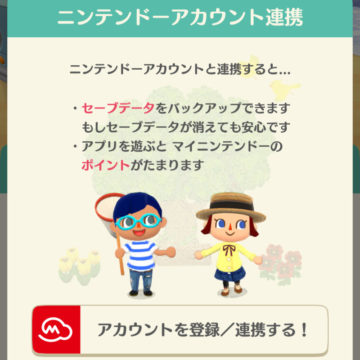『どうぶつの森 ポケットキャンプ』では、「ニンテンドーアカウント連携」を行うことで、機種変更をした場合でもセーブデータを引き継いで遊ぶことができます。このページでは、ニンテンドーアカウントを連携させる手順と引き継ぎ方法を紹介しています。
iOS から Android へ、あるいはその逆へのセーブデータ引き継ぎも可能です。ただし、他 OS へ引き継ぐ場合、他のゲームと同じくゲーム内通貨(リーフチケット)の持ち越しはできませんのでご注意ください。再度、以前の OS 版へ戻した際に、リーフは戻ってきます。
- 他 OS 版へも移行できるもの:プレイヤーデータ
- 他 OS 版へ移行できないもの:リーフチケット(課金データ)
Contents
ポケ森、セーブデータの引き継ぎ方法(移行前の古い端末で済ませておくこと)
『どうぶつの森 ポケットキャンプ (ポケ森)』でセーブデータの引き継ぎを行うには、ニンテンドーアカウントとの連携が必要です。
ニンテンドーアカウントの作成・登録方法は以下の記事に詳しく書いています。もしくはアプリ内から新規作成を選び、指示に従って作成することができます。
ニンテンドーアカウントを連携する
『ポケ森』でニンテンドーアカウントを連携するには、まず、ゲーム画面右下に表示されている「メニュー」ボタンをタップします。
メニューアイコンが並んでいる画面が表示されるので「設定」をタップし、「ニンテンドーアカウント連携」を選択します。
ニンテンドーアカウント連携画面が表示されるので、「アカウントを登録/連携する!」をタップします。
『ポケ森』でニンテンドーアカウントと連携するとできることは次の通りです。データのバックアップに加えて、マイニンテンドーのポイントが貯まり、『ポケ森』で使えるコンテンツと交換することができます。
- セーブデータをバックアップできます。もしセーブデータが消えても安心です。
- アプリを遊ぶと、マイニンテンドーのポイントがたまります。
ニンテンドーアカウントを作成済みの場合は「ログイン」を選択。まだ作っていない、あるいは登録メールアドレスを忘れてしまった場合は「新規作成」を選択し、指示に沿って新たに作成しましょう。
ログインを選ぶとニンテンドーアカウントへのログインが面が表示されるので、登録メールアドレスとパスワード、または他のアカウント入力でログインします。
無事にログインができたらアカウントとアイコンが表示されます。間違いなければ「これにする」を選びます。
「ニンテンドーアカウントとの連携が完了しました!」と表示されれば連携が完了です。
連携が完了すると、「ニンテンドーアカウント連携」から「ニンテンドーアカウント“管理”」へ表示が変更されます。
新しい機種でセーブデータを引き継いで遊ぶ
次に、新しい iPhone でセーブデータを引き継いで遊ぶ方法です。
データを復元するか、App Store から『どうぶつの森 ポケットキャンプ』を新たにダウンロード、インストールします。
ゲームを起動すると「はじめに」画面が表示されるので、住んでいる国などを確認して「同意する」をタップします。
そのまま進むと、引き継ぎのための「つづきから遊ぶ?」という画面が表示されるので、「引き継いで つづきから遊ぶ」を選択します。
ニンテンドーアカウントのログイン画面が表示されるので、連携したアカウントのメールアドレス等を入力してログインします。ログインができたらアカウントを確認し、「これにする」を選択します。
データの読み込みが完了すると、「連携完了画面」が表示されます。
タイトル画面に戻り、データのダウンロードが完了すると「データ更新が完了しました ゲームを開始します」と表示されるので、「OK」をタップします。
まとめ
ざっくりまとめると、『ポケ森』のセーブデータバックアップおよびセーブデータ引き継ぎの手順は次のようになります。
- ニンテンドーアカウントを作成する(すでに持っている場合は次のステップへ)
- 旧機種でニンテンドーアカウント連携を済ませる
- 新機種でニンテンドーアカウント連携し、データを引き継ぐ
- データ引き継ぎのためのダウンロードを行う(Wi-Fi 環境でのダウンロードがおすすめ)
- 引き継ぎ完了
引き継ぎが完了すると、新しい機種でもこれまでの状態でゲームを再開することができます。
※iPhone から Android、Android から iPhone への引き継ぎも可能。ただし他 OS へ引き継がれるデータはプレイヤーデータで、ゲーム内通貨(リーフチケット)は引き継がれません。